|
|
|
If the user interface of the version you use looks different from the one described here then you should consult our version overview OSM Tasking Manager 2 Project AdminThe OpenStreetMap Tasking Manager 2 is essential to conducting a mapathon, managing a HOT activation, or creating mapping tasks for student mappers. The Tasking Manager divides the work into manageable geographic chunks, which reduces editing conflicts, especially with large numbers of distributed mappers. The Tasking Manager also helps mapping accuracy and data quality by providing a consistent set of instructions for your mappers (e.g. ‘map all roads and buildings’). In short, the Tasking Manager is how you set up and direct the workflow for open mapping activities. This module describes the basic administration of the OSM Tasking Manager for successful mapping events. این راهنما به طور خاص برای افرادی که نیاز به دستورالعمل در مورد بکارگیری مدیریت وظایف OSM دارند، شامل ایجاد و اصلاح پروژههای نقشهکشی برای رویدادهای آزاد نقشه، یعنی ‘کارزارهای نقشه’ (mapathons) نوشته شده است. این راهنما در مورد تمام موارد بکارگیری مدیریت وظایف OSM از جمله مدیریت وظایف HOT http://tasks.hotosm.org/ و مدیریت وظایف TeachOSM قابل اجرا است. لیستی از دیگر موارد مدیریت وظایف OSM را میتوانید در ویکی OpenStreetMap مشاهده کنید. از HOT یا مدیریت وظایف OSM اغلب با TM2 اشاره میشود که خلاصه شده مدیریت وظایف نسخه ۲ (Tasking Manager, version 2) است. وارد شدن و دسترسی به سطوحاولین چیزی که باید درک شود سطح دسترسی است. تمام دسترسی به TM2 از طریق https://www.openstreetmap.org مجاز است. برای دسترسی به TM2 باید یک حساب کاربری (OpenStreetMap (OSM داشته باشید. هنگامی که این حساب را داشتید، http://tasks.hotosm.org/ را ببینید و روی ورود با استفاده از OpenStreetMap کلیک کنید تا شما را به صفحهای از OSM که میتوانید به مدیریت وظایف مجوز دهید تا دسترسی محدود به حساب OSMتان داشته باشد، ارجاع دهد. Access Levels within the OSM Tasking Manager 2The OSM Tasking Manager 2 has three user access levels:
شروع یک پروژه جدید در TM2
نام کاربری خود در گوشه بالا راست را کلیک کنید، سپس یک پروژه جدید ایجاد کنید.را بزنید. پس از آن ممکن است بین کشیدن منطقه مورد علاقه روی نقشه یا وارد کردن کادر محدوده از یک فایل، انتخاب کنید؛
کشیدن منطقه مورد علاقه برای نقشهکشی
یا آپلود یک فایل GeoJSON یا KML از منطقه مورد علاقه برای نقشهکشی
مربع وظیفهمحدوده مورد نظری که توسط بارگذاری فایل یا توسط دست کشیده شده در چهارچوب نقشه ظاهر میشود و سپس از شما خواسته خواهد شد که چگونه این منطقه به وظایف مجزا تقسیم شود. دو گزینه وجود دارد:
استفاده از حالت چهارخانه برای مربعهای وظیفهبرای ایجاد کاشیهای مربع یکنواخت، گزینه Square Grid را انتخاب کرده و روی Next کلیک کنید.
ملاحظات قبل از تصمیمگیری در مورد اندازه کاشی
قطعات هندسی دلخواهاگر یک فایل را برای تعیین منطقه پروژه خود آپلود کنید، امکان آن وجود دارد که اطلاعاتی درباره اشکال دقیقی که میخواهید هر وظیفه پروژه داشته باشد را نیز درون خود داشته باشد. اگر AOI شامل یک چندضلعی باشد، این پروژه تنها یک وظیفه دارد. این مورد به طور کلی مورد نیاز نیست و فقط باید برای نیازهای خاص مد نظر باشد. ملاحظات مربوط به تصاویر ماهوارهایدر بیشتر موارد ما از تصاویر استاندارد Bing استفاده میکنیم. اما شرایطی وجود دارد که ممکن است بخواهید یک منبع جایگزین را انتخاب کنید:
اگر بینگ کافی نباشد، Mapbox انتخاب بعدی است. شما فقط باید در صورتی که هیچیک از این دو نیاز شما را برآورده نکند، دنبال منابع دیگر بگردید. در چنین مواردی کافی نیست که یک منبع سازگار با مجوز را انتخاب کنید و آن را از طریق سرویس WMS یا TMS در دسترس قرار دهید. احتمالاً AOI شما تا حدی با استفاده از تصاویر Bing یا Mapbox نقشهکشی شده باشد و ممکن است بین تصاویر ناترازی قابل توجهی وجود داشته باشد. باید نگاه دقیقی به مکانهای مختلف AOI خود بیندازید و بین تصاویرتان با دادههای قبلاً نقشهکشی شده میزان ناترازی را تعیین کنید. اگر دادههای موجود OSM با تصاویر شما افست دارد اما با تصاویر Bing تقریباً تراز هستند در آن صورت معمولاً تصاویر بینگ را “استاندارد طلایی” فرض میکنیم، مگر اینکه ردیابیهای GPSای داشته باشیم که ثابت کند این فرض اشتباه است. اگر بین تصاویرتان با تصاویر بینگ در سراسر AOI اختلاف یکنواختی وجود داشته باشد، این بایستی روی سرور اصلاح شود تا تصاویری که از منابع مختلف بارگذاری میشوند در ویرایشگر مطابقت داشته باشند. اگر اینکار امکان پذیر نیست، و افست در سراسر AOI متغیر است و یا اینکه دادههای موجود با منابع مختلف هماهنگ بود، آن زمان از برنامه B استفاده میکنیم: نکته مهم این است که برای چگونگی مقابله با این مسائل و ارائه دستورالعملهای دقیق به نقشهکشها و اعتباردهندهها بایستی یک استراتژی ایجاد کنید. ما به شدت پیشنهاد میکنیم که چنین پروژهای را “فقط برای نقشهکشهای باتجربه” اعلام کنید و توضیح دهید که تجربه در این مورد به این معنی نیست که مثلاً بیشتر از ۲۰۰ ساختمان را رسم کرده باشید بلکه این است که با مسائل تراز و منابع مختلف تصویری کار کرده باشید. یک راهبرد احتمالی شامل این مراحل است:
مهم است که گام ۳ برای هر وظیفه پروژه تکرار شود و هر مربع نباید بیش از حد بزرگ باشند، زیرا افست تصاویر میتواند بطور قابل توجهی در یک AOI متفاوت باشند، به خصوص اگر زمین مسطح نمیباشد. حتی ناپایداریهای تصویری در یک پروژه ممکن است رخ دهد - مراقب آنها باشید و چنین مشکلی را به مشارکتکنندگان گوشزد کنید. در اینجا چند تکه اطلاعات پیشنهادی که در دستورالعملهای پروژه باید در نظر بگیرید عبارتند از:
ایجاد پروژه و اضافه کردن توضیحاتپس از انتخاب اندازه کاشی، روی “ایجاد پروژه” (Create Project) کلیک کنید.
اینکار پروژه را در مدیریت وظایف ایجاد میکند و صفحهای باز میکند که میتوانید توصیفها، دستورالعملها و سایر اطلاعات مربوط به پروژه را ارائه کنید. به خاطر داشته باشید که نباید این را دست کم بگیرید. قسمت عادلانهای از نقشهکشها (در بسیاری موارد اکثریت آنها) تجربه قبلی در OpenStreetMap و/یا HOT ندارند و بدین ترتیب با دستورالعملهای تگگذاری آشنا نیستند. بسیار مهم است که اهداف پروژه واضح باشد و همه منابعی که نقشهکشها باید روی آن حساب کنند در اینجا قرار داده شده است. اغلب توصیه میشود که یک پروژه به یک کلاس از اشیاء اختصاص داده شود. اگر نیاز به نقشه پایه یک منطقه دارید بهتر است آن را به پروژههای مختلف تقسیم کنید، یکی برای جادهها، یکی برای ساختمانها و غیره. در اینصورت مبتدیها میتوانند روی یک کلاس کوچک از اشیا تمرکز کنند و یاد بگیرند که چگونه آنها را به درستی نقشه بکشند. در غیر این صورت ممکن است با تعداد زیادی کاشی که هر کدام حاوی تعداد کمی از هر چیزی هستند اما در واقع کامل نیستند مواجه شوید. لطفاً از زبان ساده استفاده کنید، زیرا ممکن است زبان مادری مخاطبان مورد نظر شما انگلیسی نباشد.
اصلاح و انتشارزبانههای مختلف را برای اطمینان از صحت جملهبندی و قالببندی و شفافیت دستورالعملها دوباره خوانده و ویرایش کنید. اگر نیاز به تغییرات یا پالایش در پروژه خود دارید، روی لینک ‘Edit’ در گوشه بالا سمت راست صفحه کلیک کنید.
اگر پروژه آماده نقشهکشی شد، روی پیوند ‘Publish’ کلیک کنید. به محض انتشار پروژه، پروژه برای نقشهکشی برای هر کسی که دارای یک حساب کاربری OSM است در دسترس است، مگر اینکه یک گروه خاص از کاربران در برگه ‘Allowed Users’ مشخص شده باشند، که در آن صورت فقط کاربران مجاز قادر به کار بر روی پروژه خواهند بود. در صورت لزوم، بعد از انتشار با کلیک روی لینک ‘Edit’، هنوز میتوان پروژه را ویرایش کرد.
این فصل مفید بود؟
به ما بگویید و کمک کنید راهنماها را بهتر کنیم!
|

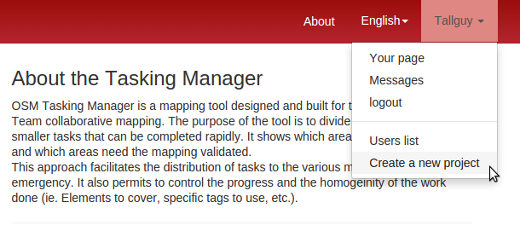
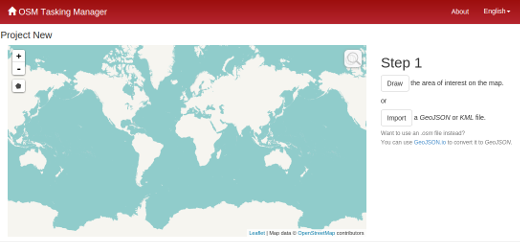
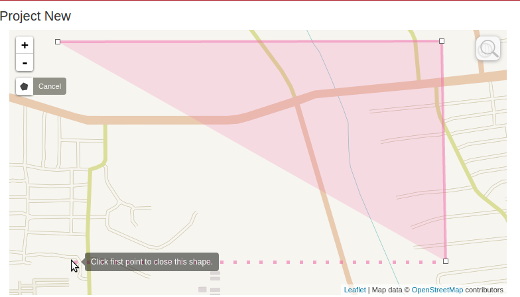
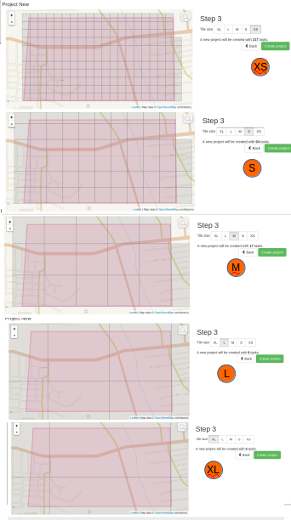
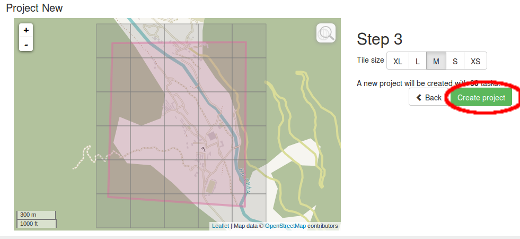
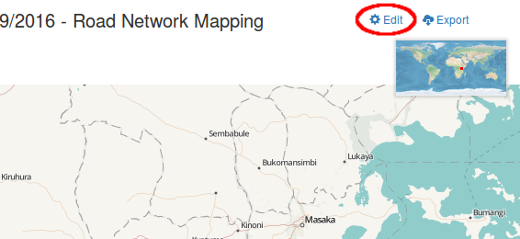
 بازگشت به ابتدای صفحه
بازگشت به ابتدای صفحه